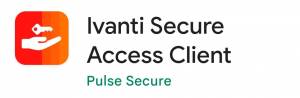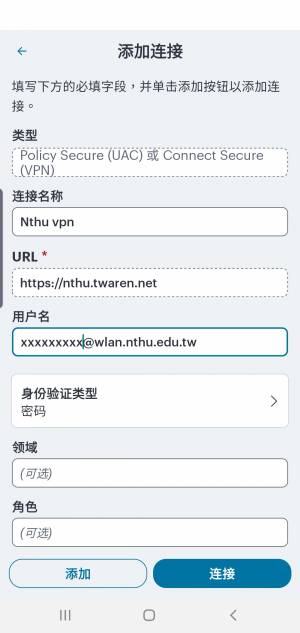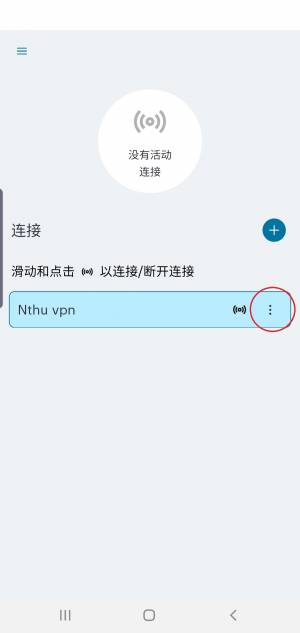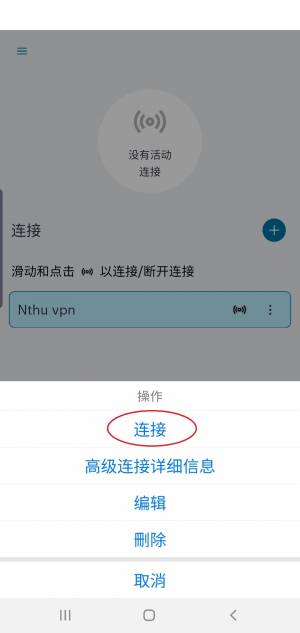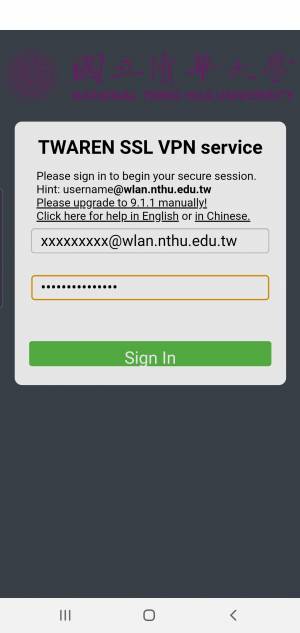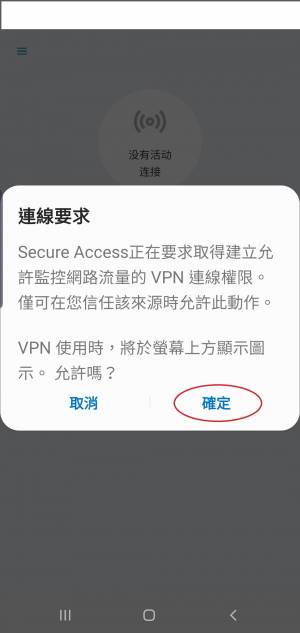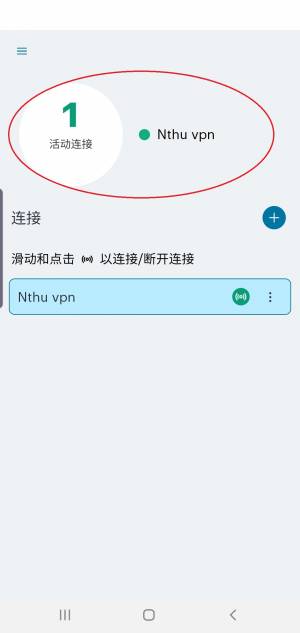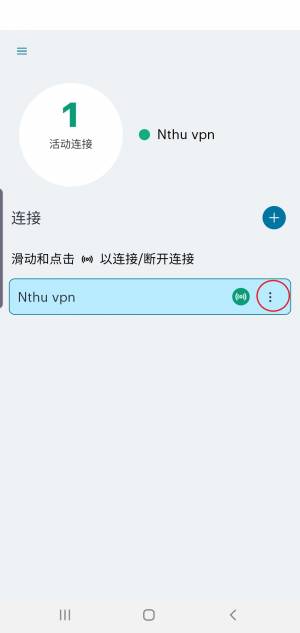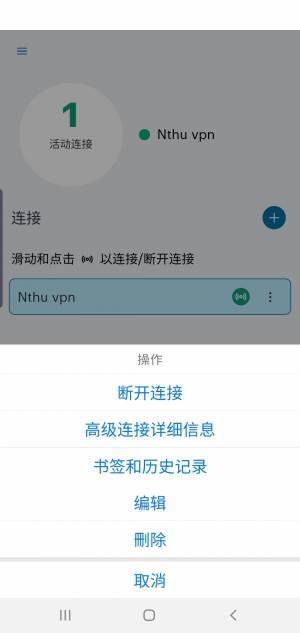行動裝置ivanti secure access client安裝與設定
安裝前說明
- 請先參閱 TWAREN SSL VPN 服務資訊
- 限本校教職員工生且有「校園無線區域網路帳號」方可使用。
安裝說明與使用
- 「ivanti secure access client」支援平台 Android 與 Apple。
- 以Android平台為例,說明如下:
- 請先至 Google Play中搜尋並下載免費軟體「ivanti secure access client」。
- 安裝完成並執行該軟體,輸入
https://nthu.twaren.net/並點選「連接」按扭。
- 依序填入相關資訊:
- 連接名稱:可自行命名,如:NTHU VPN。
- URL:輸入清大的連線網址 https://nthu.twaren.net/ 。
- 用戶名:校園無線網路帳號,如:xxxxxxxxx@wlan.nthu.edu.tw,帳號須為小寫英文字母。
- 完成上述資料後並點擊「連接」。
- 進行連線:點選Nthu vpn 右方「…」進行連線,如圖。
- 點選「連接」。
- 輸入校園無線網路帳號及密碼,帳號須為小寫英文字母,如:sxxxxxxxxx@wlan.nthu.edu.tw。選「Sign In」。
- 點選「確定」。
- 亮起綠燈代表以成功連線,點選「…」檢視連線選項,點選「斷開連線」結束SSL VPN服務。